So löschen Sie den Ordner $ GetCurrent
In einigen Fällen möchten Sie diesen Ordner löschen, da er viel Speicherplatz beanspruchen kann. Dieser Ordner kann eine Größe von 3,3 GB erreichen (grobe Schätzung), wenn er die Windows-Installationsdateien enthält, aber möglicherweise 100 bis 200 KB, wenn keine Windows-Installationsdateien enthalten sind. Normalerweise benötigen Sie diesen Ordner nicht, wenn Sie mit dem Windows-Upgrade fertig sind, es sei denn, Sie müssen die Protokolldateien überprüfen. Es ist also ziemlich sicher, diesen Ordner zu löschen. Vielen Benutzern geht möglicherweise der Speicherplatz aus, sodass der von diesem Ordner freigegebene Speicherplatz auf jeden Fall von großem Nutzen sein kann.
Es gibt insgesamt zwei Möglichkeiten, diesen Ordner zu löschen.
Methode 1: Löschen Sie den Ordner $ GetCurrent über den Windows Explorer
Führen Sie die folgenden Schritte aus, um den Ordner $ GetCurrent über den Windows Explorer zu suchen und zu löschen
Hinweis: Bevor Sie die folgenden Schritte ausführen, stellen Sie sicher, dass Sie als Administrator angemeldet sind. Wenn Sie nicht sicher sind, ob Sie der Administrator sind oder nicht, führen Sie die folgenden Schritte aus
- Halt Windows-Schlüssel und drücke R.
- Art Schalttafel und drücke Eingeben
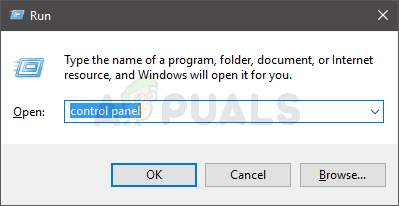
- Klicken Benutzerkonten
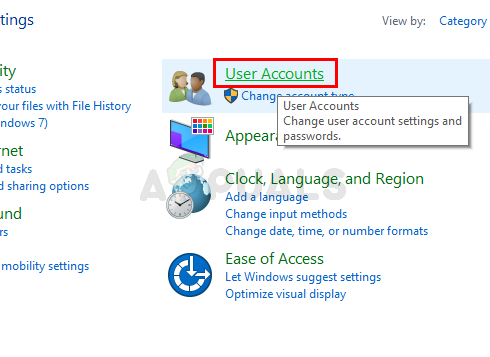
- Klicken Benutzerkonten nochmal
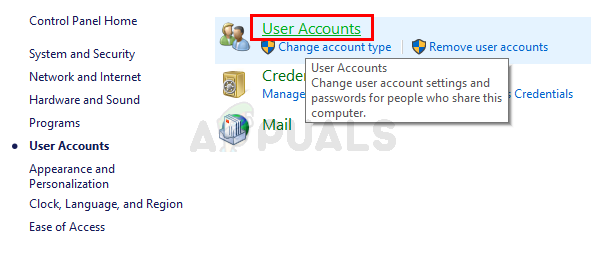
- Sie sollten Ihre Kontoinformationen auf der rechten Seite sehen können. Sie sollten sehen können Administrator geschrieben unter der E-Mail-Adresse Ihres Kontos. Wenn unter Ihrer Konto-E-Mail kein Administrator geschrieben ist, bedeutet dies, dass Sie nicht der Administrator sind.
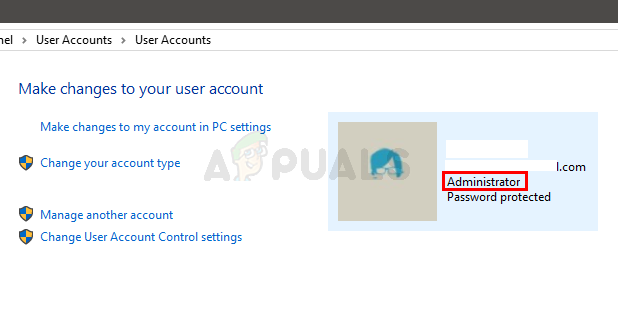
- Klicken Ein anderes Konto verwalten
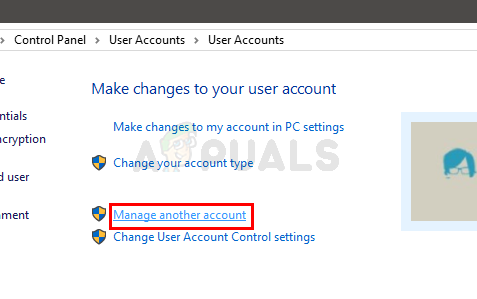
Dieser Bildschirm zeigt Ihnen alle Konten. Es sollte ein Konto beim Administrator unter seiner E-Mail-Adresse vorhanden sein. Sie sollten sich mit diesem Konto anmelden und die folgenden Anweisungen befolgen
Schritte zum Löschen der $ GetCurrent-Ordner
- Halt Windows-Schlüssel und drücke E.
- Geben Sie die C. Fahrt
- Da dieser Ordner nun ausgeblendet ist, müssen wir zuerst die Option “Versteckte Dateien anzeigen” aktivieren
- Klicken Aussicht von oben
- Prüfen die Option Versteckte Gegenstände im Anzeigen Ausblenden Sektion
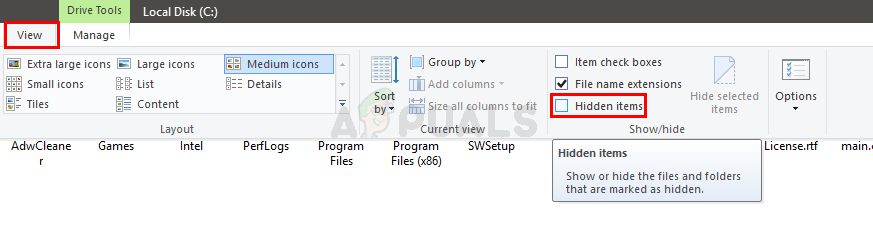
- Sie sollten den Ordner $ GetCurrent sehen können
- Einfach Rechtsklick das $ GetCurrent Ordner und wählen Sie Löschen. Befolgen Sie alle zusätzlichen Anweisungen auf dem Bildschirm
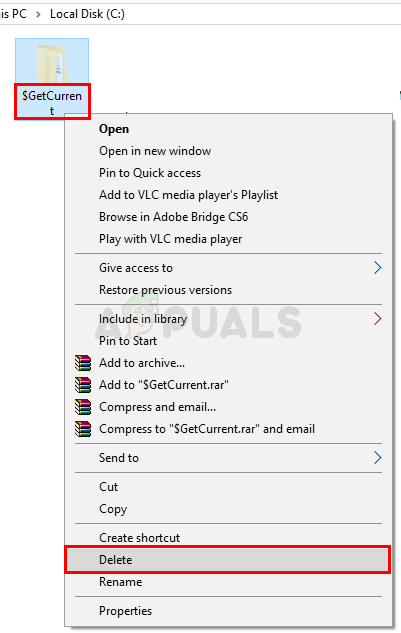
Das ist es.
Hinweis: Wenn Sie die ausgeblendeten Dateien und Ordner ausblenden möchten, befolgen Sie einfach die Schritte 1 bis 4 und deaktivieren Sie das Kontrollkästchen Versteckte Elemente im Abschnitt Einblenden / Ausblenden in Schritt 5.
Methode 2: Löschen Sie den Ordner $ GetCurrent über die Eingabeaufforderung
Hier sind die Schritte zum Löschen des Ordners $ GetCurrent mithilfe der Eingabeaufforderung
- Drücken Sie Windows-Schlüssel Einmal
- Art Eingabeaufforderung im Windows-Suchfeld
- Rechtsklick das Eingabeaufforderung aus den Suchergebnissen und wählen Sie Als Administrator ausführen
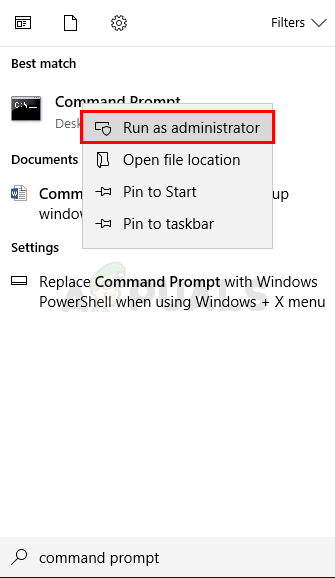
- Art RD / S / Q “C: $ GetCurrent” (mit Anführungszeichen) und drücken Eingeben
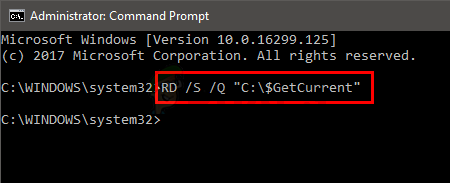
Das ist es. Dies sollte den Ordner $ GetCurrent löschen.

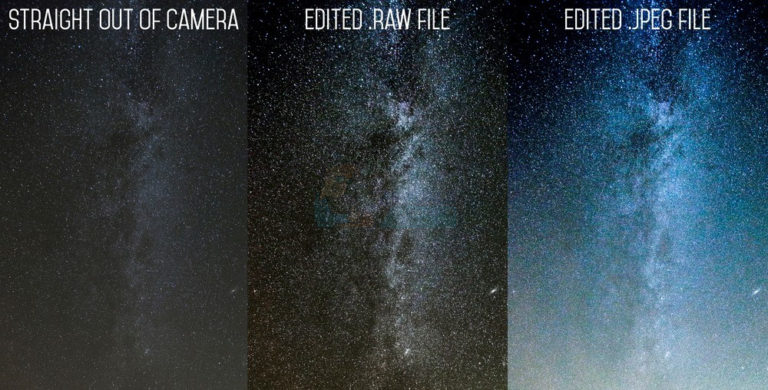
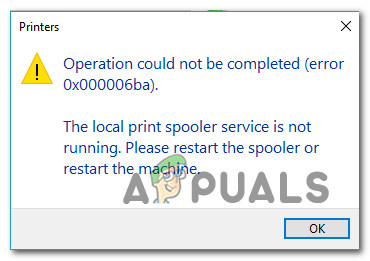
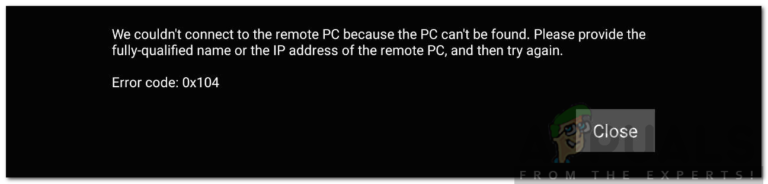
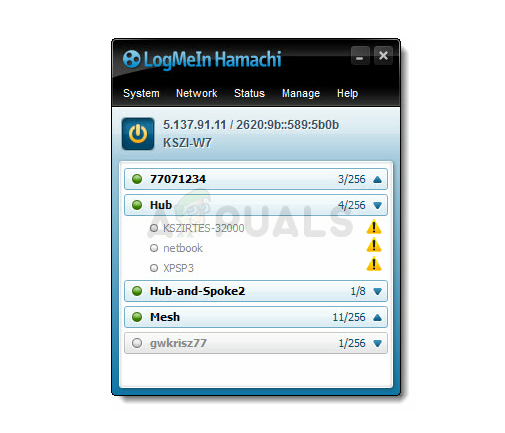
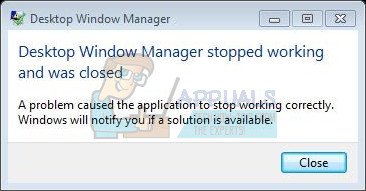
![[FIX] Xbox One-Startsystemfehler E105](https://okidk.de/wp-content/uploads/2020/07/Xbox-One-System-Error-E105.png)